打印机usb连接电脑后无法打印怎么回事 打印机usb直连电脑后不能打印如何解决
打印机是平时经常会用到的打印设备,可是有不少用户在将打印机usb连接电脑后无法打印了,许多人遇到这样的问题都不知道该怎么办,经过分析可能是usb电缆线质量不好或者端口供电不足等引起,本文这就给大家详细介绍一下打印机usb直连电脑后不能打印的详细解决方法。
原因分析:
1.USB电缆线质量差或者损坏。
2.USB端口供电不足,使用USB延长线或者连接电脑前置USB端口,只提供较低电流的供电,计算机在低电流状况下可以检测到设备,但可能无法维持高速通讯。
3.驱动程序没有安装或者安装的驱动程序有问题。
4.某些电脑的主板对USB2.0 支持性不好。
具体操作指南:
1、 打印机通电开机:检查打印机是否通电开机,某些情况下,打印机通电开机电脑才能识别;
2、 重启电脑:连接好打印机之后重新启动电脑;
3、 更换USB接口:如是台式机,插到机箱后背的USB接口或是换到另一个USB接口看是否能够识别;
4、 更换USB数据线:更换电脑与打印机之间的连接线;
5、 USB接口BIOS设置:开机进BIOS设置,查看USB接口是否启用;
6、 查看USB驱动是否安装正确:拔掉USB打印,查看“设备管理器”中的USB设备驱动是否完整正确,如下图:
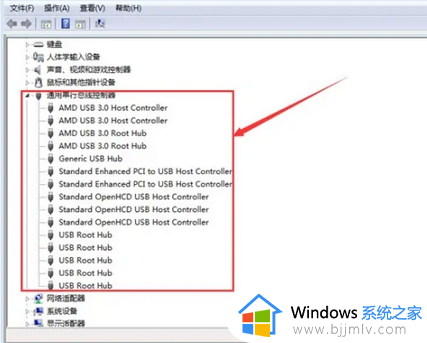
7、 安装驱动:运行打印机驱动之前拔掉打印机,根据驱动提示连接打印机,驱动安装完成之后,重启电脑,开启打印机,打开“设备和打印机”,在刚装的打印机图标上点鼠标右键,选择“属性”,在弹出的窗口中点击“打印测试页”,查看打印机是否能正常打印。
如以上办法还是不能正常识别和打印的话,可以试试以下办法:
1、 打开“设备和打印机”,在菜单中选择“添加打印机”。

2、 在弹出的窗口中选择“添加本地打印机”。
3、 选择打印机端口:选择“使用现有的端口”。
4、 安装打印机驱动,选择“从磁盘安装”:找到驱动所存放的位置,点击下一步。
5、 选择驱动版本:替换当前驱动。
开始安装打印机驱动,安装结束后打印机就应该能正常运行了!如还不能正常运行,就要检测相关硬件设备了!
以上给大家介绍的就是打印机usb连接电脑后无法打印的详细解决方法,有遇到一样情况的用户们可以参考上面的方法步骤来进行解决吧。
打印机usb连接电脑后无法打印怎么回事 打印机usb直连电脑后不能打印如何解决相关教程
- 电脑打印机共享了其他电脑连接不上怎么回事 打印机共享后其他电脑无法连接如何解决
- epson打印机usb连接到电脑没反应怎么办 epson打印机连接电脑打印不出来如何解决
- windows电脑连接打印机后无法打印怎么办 windows连接打印机但不能打印修复方法
- 共享打印机无法连接到打印机怎么回事 共享打印机时无法连接到打印机如何解决
- 连接共享打印机显示无法连接到打印机怎么办 共享打印机提示无法连接到打印机如何解决
- windows无法连接到打印机本地打印机怎么办 windows电脑连接不到本地打印机如何解决
- 打印机无法连接电脑打印怎么解决 打印机无法正常连接电脑解决方案
- 佳能打印机怎么连接电脑 佳能打印机连接电脑的教程
- 0×00000011b连接不上打印机怎么办 0×0000011b无法连接打印机如何解决
- 电脑安装打印机驱动后不能打印如何解决 打印机驱动装了怎么不能打印
- 惠普新电脑只有c盘没有d盘怎么办 惠普电脑只有一个C盘,如何分D盘
- 惠普电脑无法启动windows怎么办?惠普电脑无法启动系统如何 处理
- host在哪个文件夹里面 电脑hosts文件夹位置介绍
- word目录怎么生成 word目录自动生成步骤
- 惠普键盘win键怎么解锁 惠普键盘win键锁了按什么解锁
- 火绒驱动版本不匹配重启没用怎么办 火绒驱动版本不匹配重启依旧不匹配如何处理
电脑教程推荐
win10系统推荐